Skuteczna komunikacja i wiarygodny biznes całkowicie zależą od dostarczania bezbłędnych e-maili WooCommerce. Aby zapewnić bezproblemową dostawę wiadomości e-mail, znaczenie podglądu i testowania wiadomości e-mail WooCommerce nie da się opisać słowami.
Tutaj omówimy jak przeglądać i testować wiadomości e-mail WooCommerce za pomocą narzędzia innej firmy. Dowiemy się również szczegółowo o znaczeniu podglądu i testowania wiadomości e-mail WooCommerce. Przyjrzyjmy się zatem temu przewodnikowi i zbudujmy płynną komunikację z klientami…
Po co przeglądać i testować wiadomości e-mail WooCommerce?
Podgląd i testowanie są ważne, aby mieć pewność, że Twoje e-maile WooCommerce będą dobrze wyglądać na ekranach o różnych rozmiarach. Poza tym możesz sprawdzić format sformułowania i zrób niezbędne korekty przed wysłaniem e-maili do klientów.
Te nie tylko podkreślaj błędy i niespójności w e-mailach ale także ustalić płynna komunikacja ze swoimi klientami. W ten sposób wzrośnie ogólne doświadczenie klienta i wiarygodność biznesowa.
Nawet Ty możesz sprawdzić skuteczność, pisząc jednego e-maila bez podglądu i testowania oraz drugiego e-maila wykorzystującego te funkcje. Tam zobaczysz ogromną różnicę w wyniku końcowym. Dlatego ogólne zaangażowanie, takie jak współczynnik otwarć, współczynnik klikalności i konwersja, drastycznie się poprawi dzięki podglądowi i testowaniu wiadomości e-mail WooCommerce.
⭐ Jak dostosować e-maile z potwierdzeniem zamówienia WooCommerce ⭐
Jak przeglądać i testować wiadomości e-mail WooCommerce
Podgląd i testowanie wiadomości e-mail WooCommerce to integralne części tworzenia wiadomości e-mail, które pozwalają sprawdzić, jak Twoje wiadomości e-mail będą wyglądać i jak zostaną dostarczone klientom. Niestety WooCommerce nie oferuje takich opcji. Dlatego musisz polegać na wtyczce, aby przeglądać i testować wiadomości e-mail WooCommerce.
Sprawdźmy więc następujące kroki, aby dowiedzieć się, jak przeglądać i testować wiadomości e-mail WooCommerce za pomocą wtyczki:
Krok 1: Zainstaluj wtyczkę podglądu poczty e-mail i testuj WooCommerce.
Aby wyświetlić podgląd i przetestować wiadomości e-mail WooCommerce, musisz najpierw zainstalować wtyczkę zawierającą te opcje. EmailKit, konfigurator poczty e-mail bez kodu jest nie tylko wygodny do tworzenia wiadomości e-mail, ale także najlepszy do dostrajania wiadomości e-mail za pomocą podglądu i testowania. Możesz także sprawdzić, jak Twoja wiadomość e-mail wygląda na ekranach o różnych rozmiarach.
Jego darmowa wersja jest dostępna w katalogu wtyczek WordPress. Nawigować do Wtyczki >> Dodaj nowe Wtyczka i wyszukaj „EmailKit”. Następnie kliknij „Zainstaluj teraz” przycisk i aktywuj to po zakończeniu instalacji.

Krok 2: Utwórz e-maile WooCommerce za pomocą szablonów.
Po aktywowaniu wtyczki WooCommerce test email, utwórz e-mail WooCommerce przy użyciu wbudowanych szablonów. Poza tym możesz tworzyć e-maile od podstaw, używając pustego szablonu. Niezależnie od tego, czy chcesz wykorzystać wbudowane czy puste szablony, musisz nawiguj w programie EmailKit I naciśnij „Dodaj nowy e-mail” przycisk umożliwiający skorzystanie z szablonów oferowanych przez EmailKit.

Po naciśnięciu przycisku „Dodaj nowy e-mail” otworzy się zakładka tworzenia nowej wiadomości e-mail. Tutaj musisz podaj swój adres e-mail I wybierz e-mail WooCommerce dla typu e-maila. Również, wybierz, który e-mail chcesz utworzyć z menu przeciągnij i upuść.
Teraz zobaczysz zarówno puste, jak i wbudowane szablony. Wybierz stąd wbudowany szablon i naciśnij „Edytuj za pomocą EmailKit” przycisk.
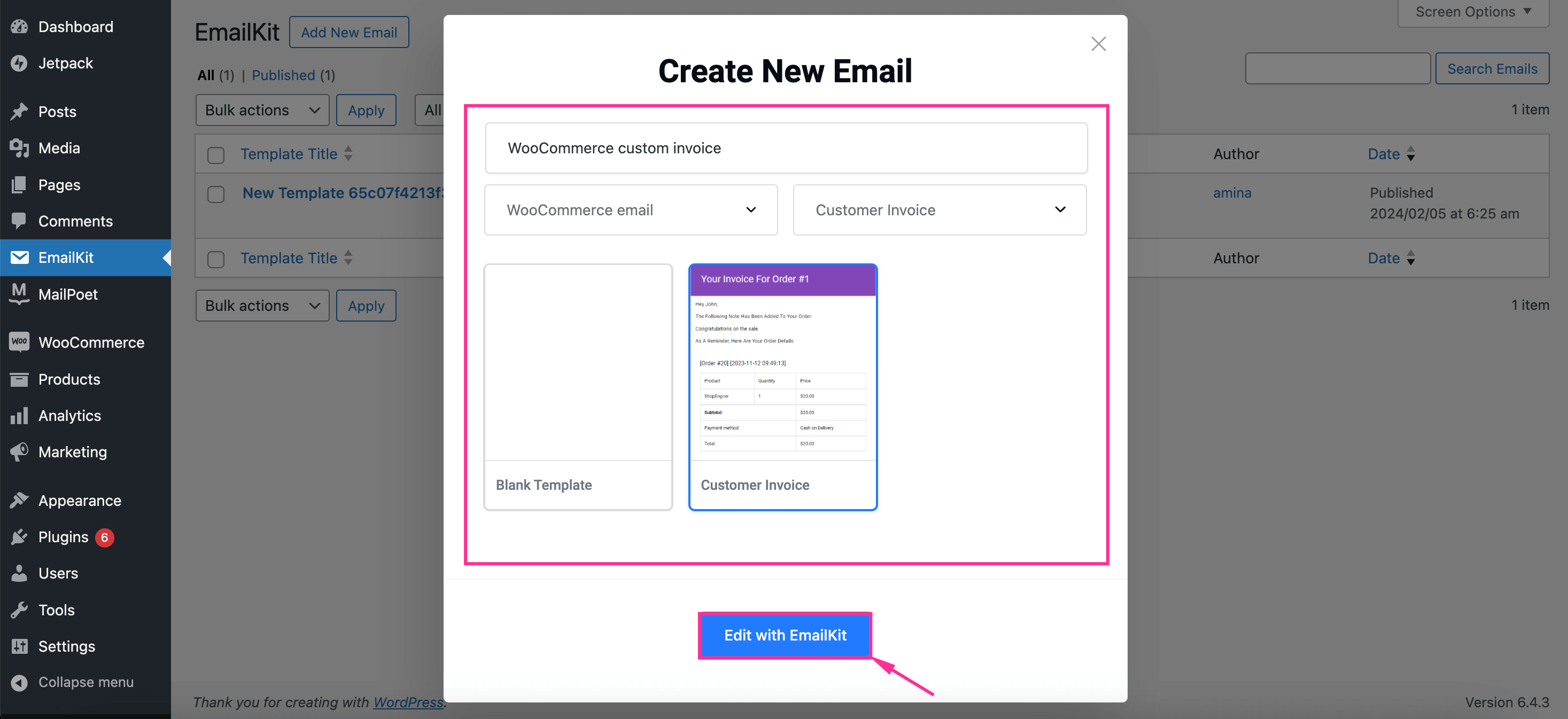
Po wstawieniu szablonów wiadomości e-mail zostaniesz przeniesiony do edytora, z którego możesz dodać dodatkowe pola do swojej wiadomości e-mail przeciąganie i upuszczanie elementów ogólnych i WooCommerce.

Można dalej dostosuj pola e-mail, naciskając je. Dzięki temu wszystkie opcje dostosowywania pola będą widoczne po lewej stronie.
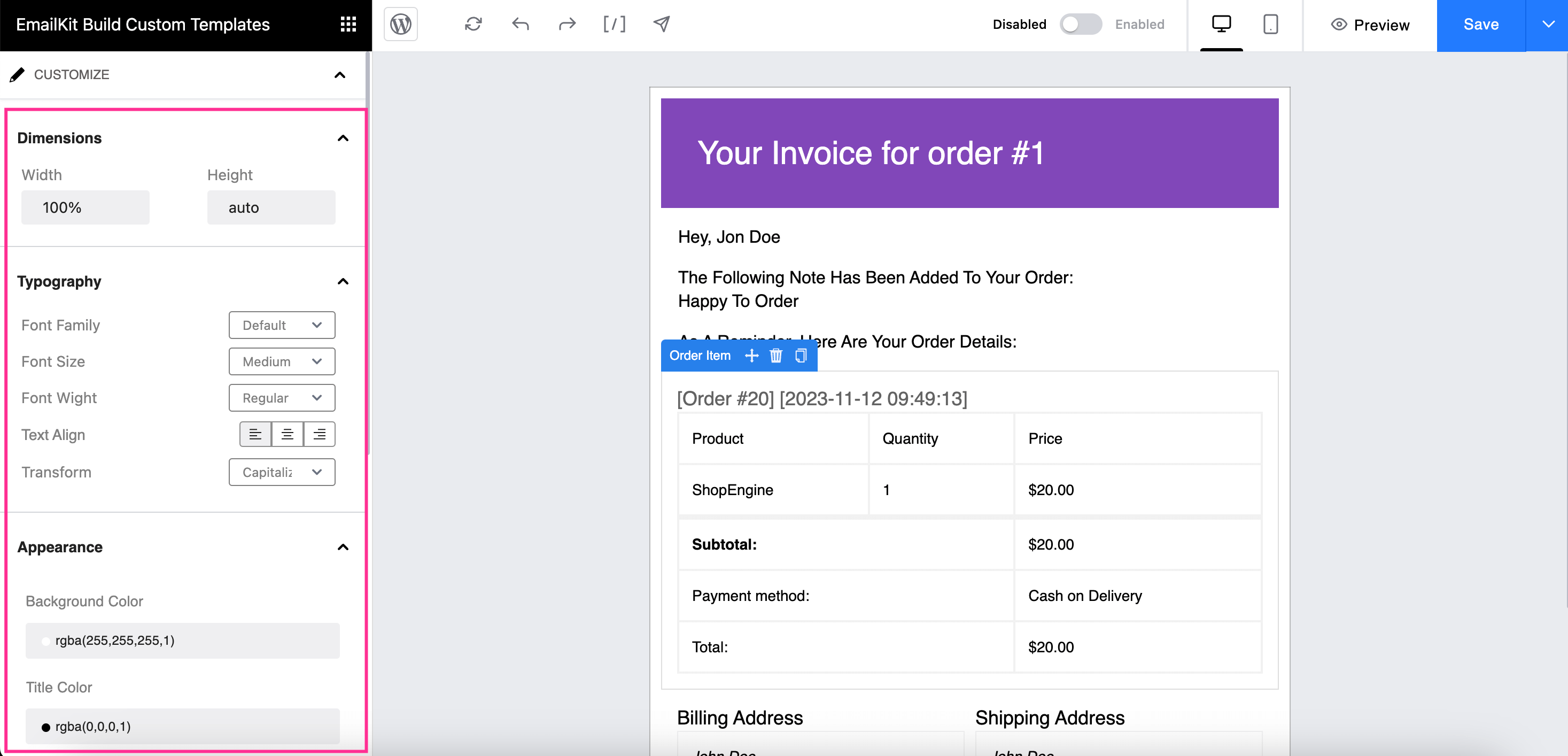
Możesz również zmienić kolejność pól e-mail WooCommerce, przeciągając je w górę i w dół na karcie Warstwy. Możesz ukryj dowolne pola, naciskając „Oko” Ikona.
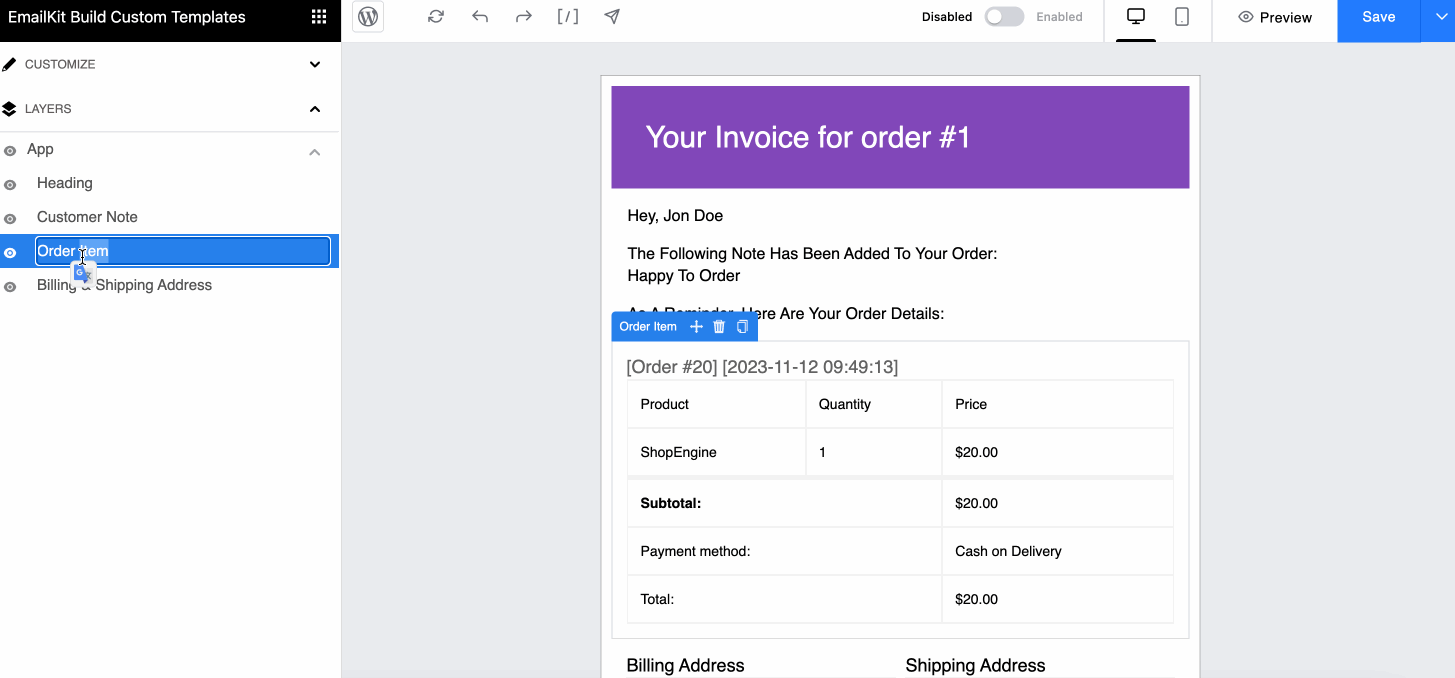
Wreszcie, po przygotowaniu Niestandardowe e-maile WooCommerce, naciśnij „Zapisz” przycisk, aby zapisać swój adres e-mail w formacie „Szablony” Sekcja. Możesz ponownie wykorzystać ten szablon w przyszłości.
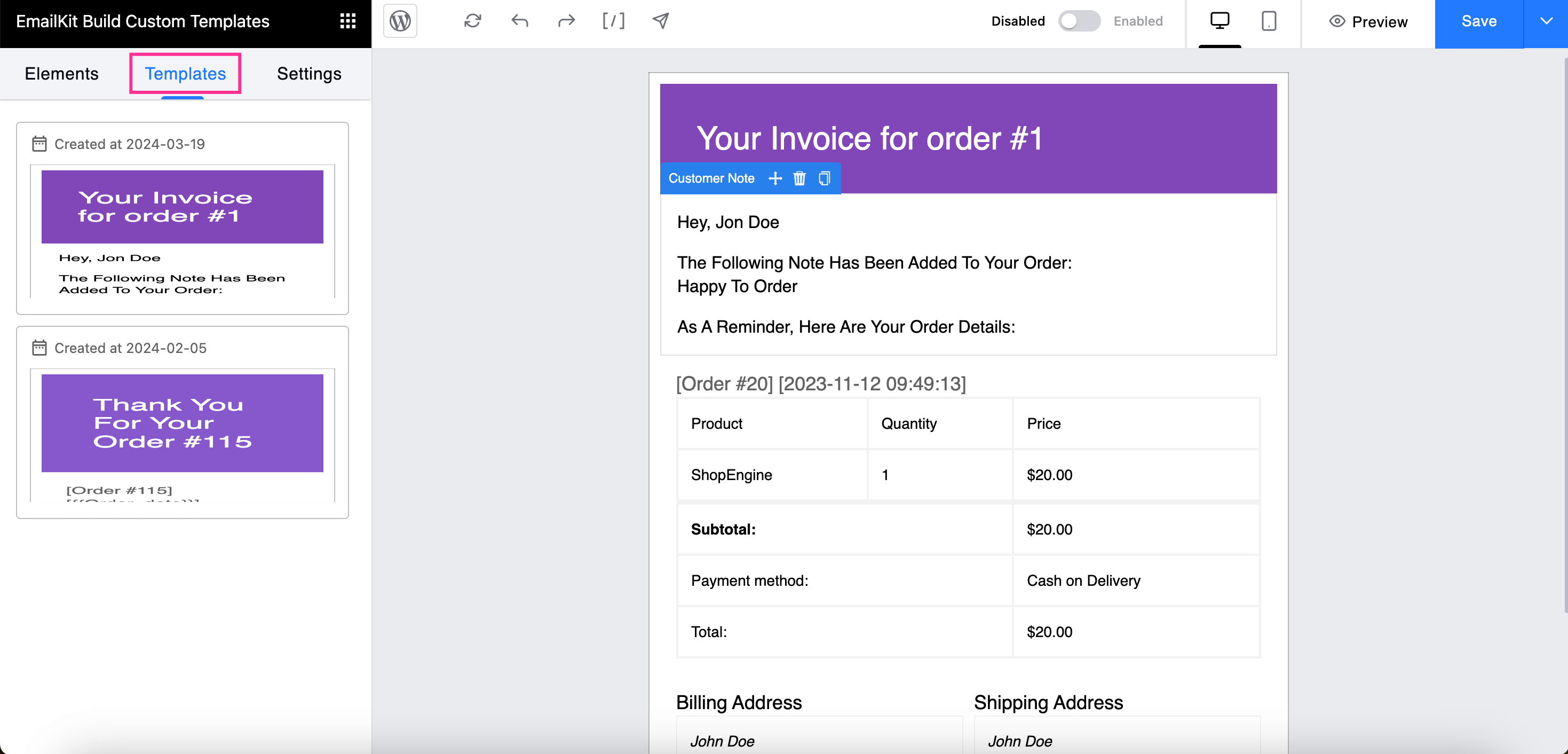
Krok 3: Wyświetl podgląd i przetestuj wiadomości e-mail WooCommerce.
Na tym etapie musisz wyświetlić podgląd i przetestować wiadomość e-mail WooCommerce, aby sprawdzić, jak faktycznie wygląda i działa. Aby wyświetlić podgląd wiadomości e-mail WooCommerce na różnych urządzeniach, naciśnij „Podgląd” przycisk.
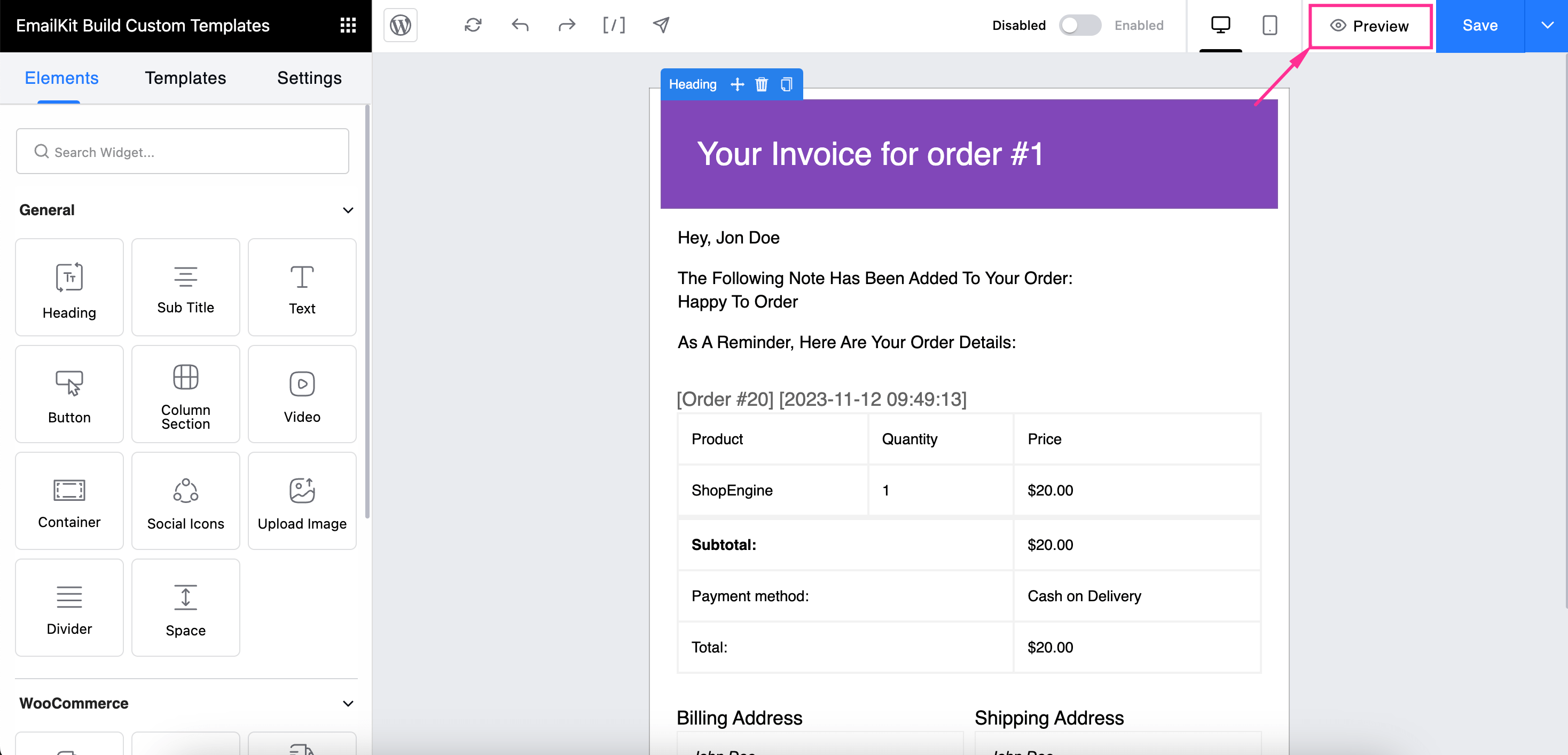
Spowoduje to przekierowanie do karty, z której możesz wybrać różne urządzenia, aby sprawdzić, jak Twoja poczta e-mail będzie wyglądać na ekranach o tych rozmiarach.
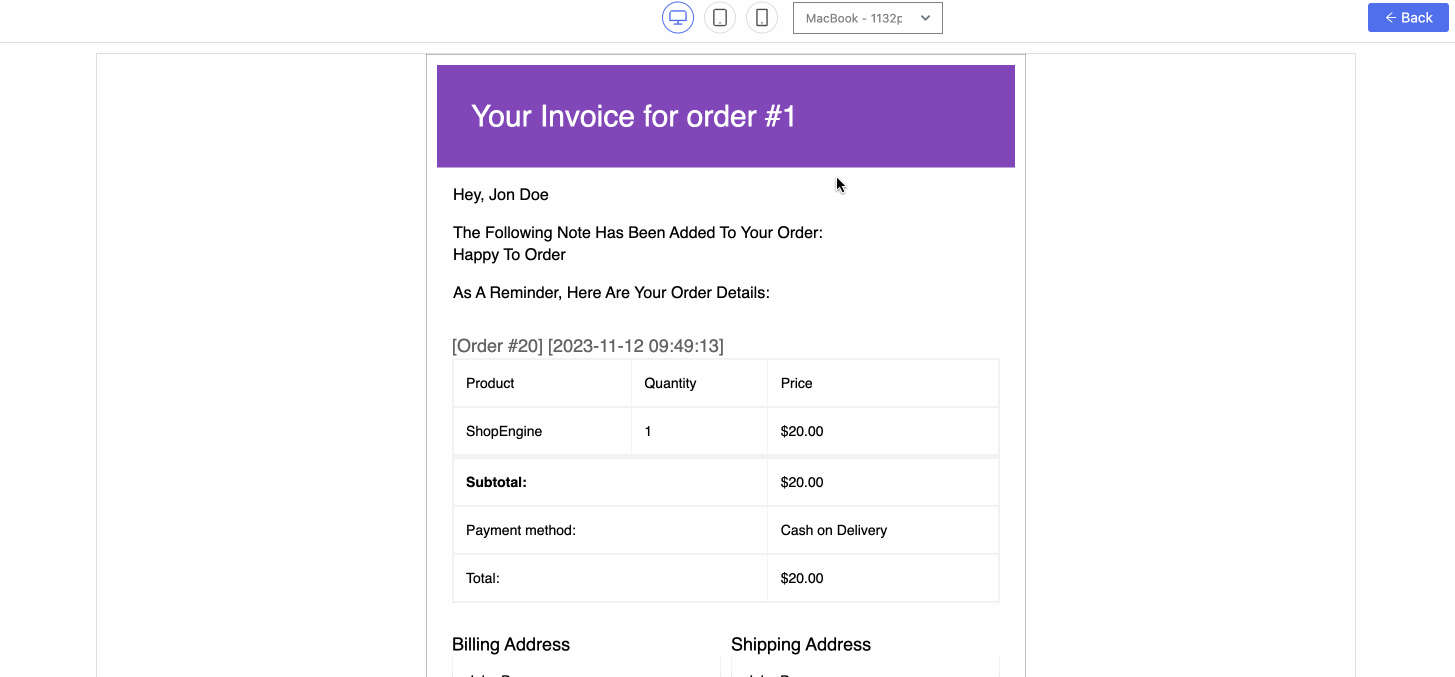
Teraz przychodzi czas na wysyłanie testowych e-maili WooCommerce. Aby przetestować niestandardowy adres e-mail, kliknij przycisk strzałki to otworzy wyskakujące okienko na ekranie. W tym wyskakującym okienku wpisz swój adres e-mail I naciśnij „Wyślij e-mail” przycisk. W związku z tym na ten adres e-mail zostanie wysłana wiadomość testowa.
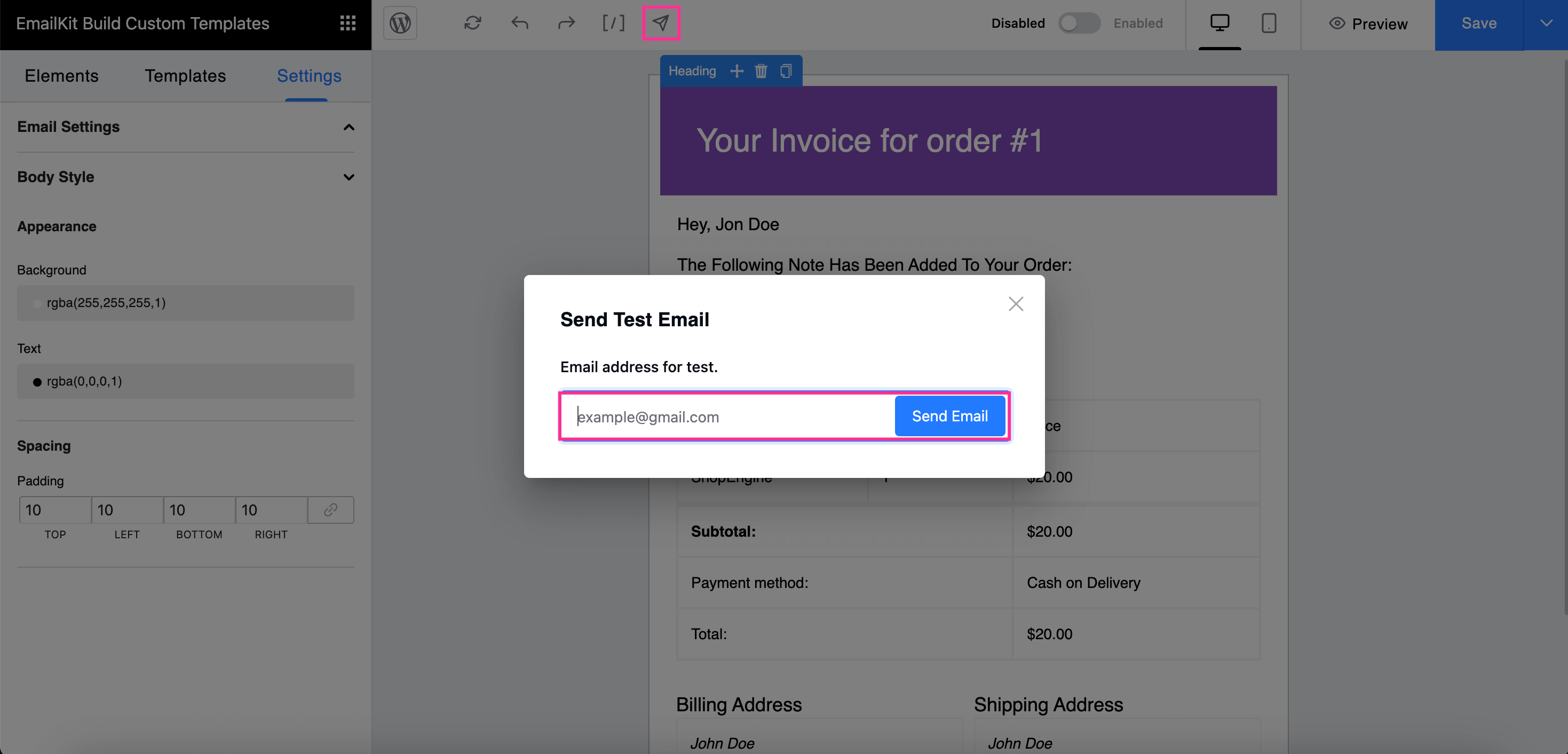
Często zadawane pytania
Istnieje wiele narzędzi do testowania i podglądu poczty e-mail WooCommerce. Jednym z najlepszych darmowych narzędzi, na które możesz liczyć, jest EmailKit najlepszy konfigurator poczty e-mail WooCommerce. Od dostosowywania wiadomości e-mail po podgląd i testowanie — możesz zrobić wszystko bez umiejętności kodowania.
Niestety, nie możesz przeglądać i testować wiadomości e-mail za pomocą domyślnego WooCommerce. Do podglądu i testowania musisz użyć osobnej wtyczki do testowania poczty e-mail WooCommerce, takiej jak EmailKit. Wykorzystując narzędzia takie jak EmailKit, możesz nie tylko dostosowywać, ale także przeglądać i testować wiadomości e-mail WooCommerce.
Zależy to całkowicie od narzędzia, którego używasz do dostosowywania i testowania poczty e-mail. Limit ten różni się w zależności od narzędzia. Like EmailKit umożliwia wysyłanie nieograniczonej liczby e-maili testowych WooCommerce. Natomiast inne narzędzia mogą mieć ograniczenia w wysyłaniu e-maili testowych.
Możesz przeglądać wiadomości e-mail WordPress bez ich otwierania, korzystając z wtyczki do personalizacji wiadomości e-mail, EmailKit. Umożliwia ona przeglądanie niestandardowych wiadomości e-mail za pomocą jednego kliknięcia. Ponadto możesz nawet wysyłać testowe wiadomości e-mail WooCommerce tyle razy, ile chcesz.
Podsumowanie
Unikanie niespójności, błędów i problemów z formatowaniem podczas dostarczania wiadomości e-mail WooCommerce jest niemożliwe bez podglądu i testowania. Ta funkcja podglądu i testowania zwiększa dostarczalność wiadomości e-mail i sprzyja bezbłędnym interakcjom z klientami, przynosząc owocne wyniki kampanii marketingowych.
Powyżej przeprowadziliśmy Cię już przez przewodnik dotyczący podglądu i testowania wiadomości e-mail WooCommerce za pomocą EmailKit. Zatem zaadaptuj go i nie zostawiaj ani jednej okazji na przebicie swoich marketingowych e-maili.



Dodaj komentarz